– ¿Eres usuario de Windows 10? No podemos negar que Windows 10 es el sistema operativo de Windows más reciente y, por supuesto, tiene muchas ventajas sobre sus predecesores.
El sistema operativo Windows 10 sigue recibiendo actualizaciones que hacen que este sistema operativo maximice su rendimiento. Aun así, eso no significa que los usuarios de Windows 10 no estén libres de problemas.
Hay un problema que experimentan los usuarios del sistema operativo Windows 10. Uno de los problemas que surgen es uso del disco 100%. Problemas como este, por supuesto, no pueden ser ignorados. Debe haber una solución y acción para que este problema de disco 100% no vuelva a aparecer.
Cómo superar el uso del disco al 100 % en Windows 10
Después de que sepa qué causa el uso del disco al 100% en Windows 10, ahora le explicaremos cómo resolver el problema.
Después de eso, estamos seguros de que puede resolver este problema de uso del disco al 100% y puede usar su computadora portátil o computadora normalmente. Aquí hay siete soluciones sobre cómo resolver fácilmente el uso del disco al 100 % en Windows 10.
notas: Le sugiero que pruebe las soluciones a continuación una por una, no se las salte. Por ejemplo, la primera solución no funciona, luego intente la segunda solución y así sucesivamente.
Solución 1: desactivar Windows Update
Una de las causas de los discos que alcanzan el 100 % es la característica de actualización de Windows que se ejecuta en algunas computadoras portátiles o de escritorio, donde Windows Update a veces ocupa una gran cantidad de partes de su disco duro. Por lo tanto, debe desactivarlo.
1. Escriba la política de grupo local en el menú Inicio. Siguiente abierto Editar política de grupo.
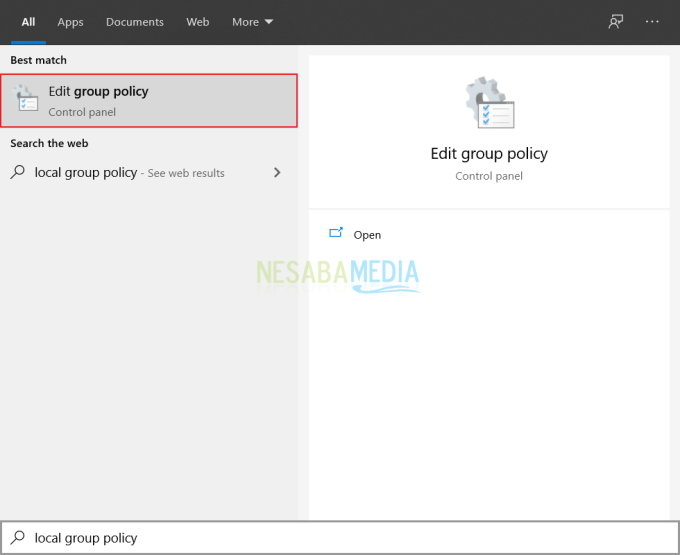
2. Después de eso, ve a Configuracion de Computadora > Plantillas Administrativas > Componentes de Windows > actualizacion de Windows. después de eso tu haga clic en 2X sobre Configurar actualizaciones automáticas.
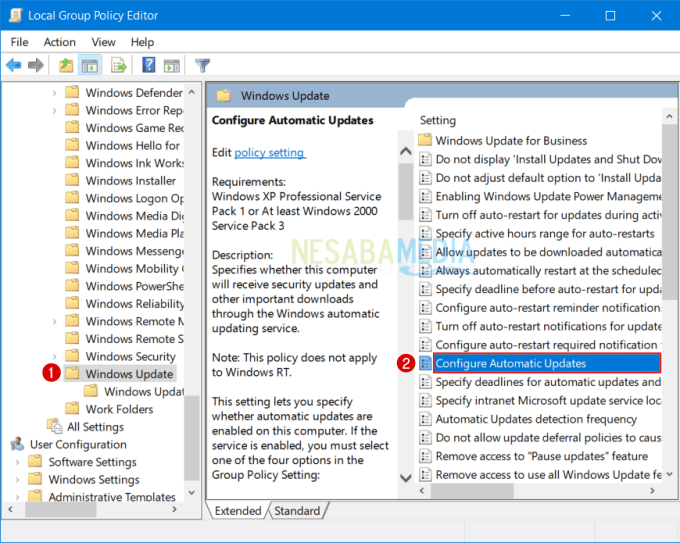
3. Después de eso, seleccione Discapacitado luego seleccione Solicitar. Después de eso, reinicie su computadora portátil o computadora.
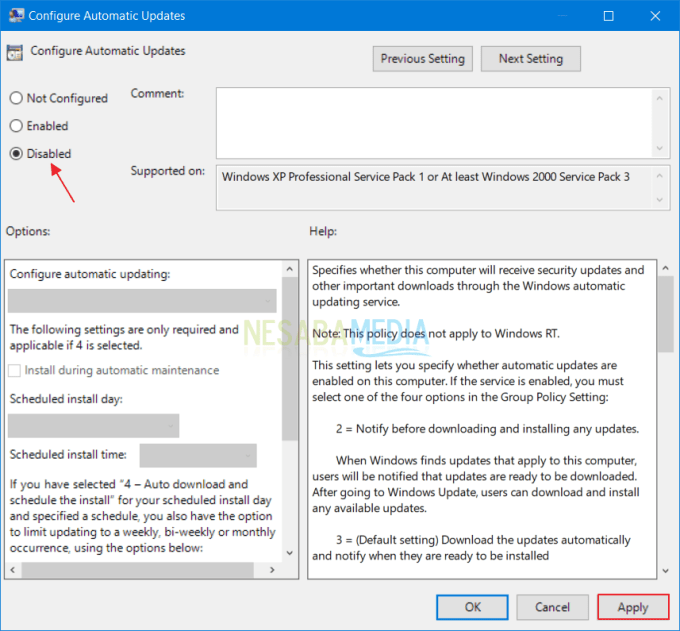
Solución 2: desactivar Service Superfetch (SysMain)
Superfetch o lo que ahora se llama SysMain es una función de Windows cuyo trabajo es monitorear el uso de la memoria para las aplicaciones instaladas. SysMain se ejecuta en segundo plano para que no se dé cuenta de que esta función consume muchos recursos de su computadora portátil.
1. Presione el botón Windows + R luego escriba services.msc luego presione Ingresar.
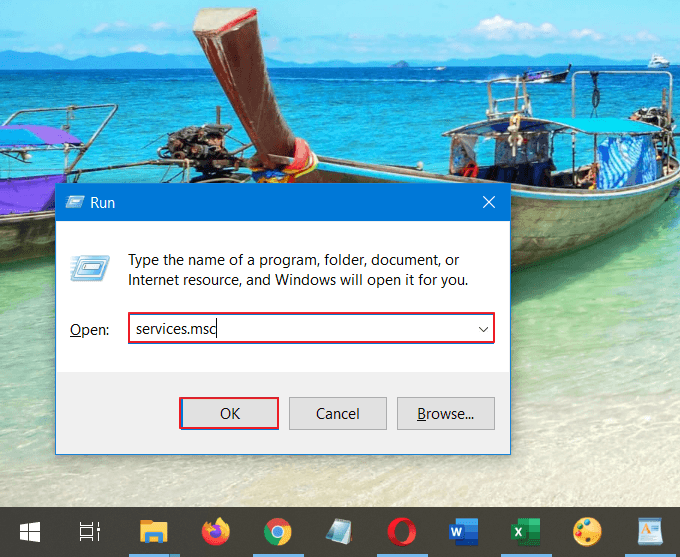
2. Luego busca un servicio llamado Sistema principal. próximo haga clic en 2X esos servicios
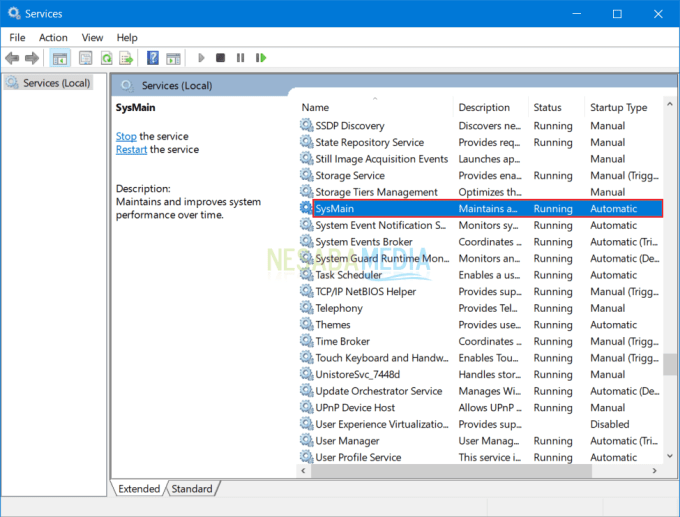
3. Haga clic en Detener para detener el proceso SysMain aún en ejecución. entonces en tipo de inicio, tu eliges Discapacitado. Luego seleccione Solicitar > OK. Finalmente reinicie su computadora portátil o computadora.
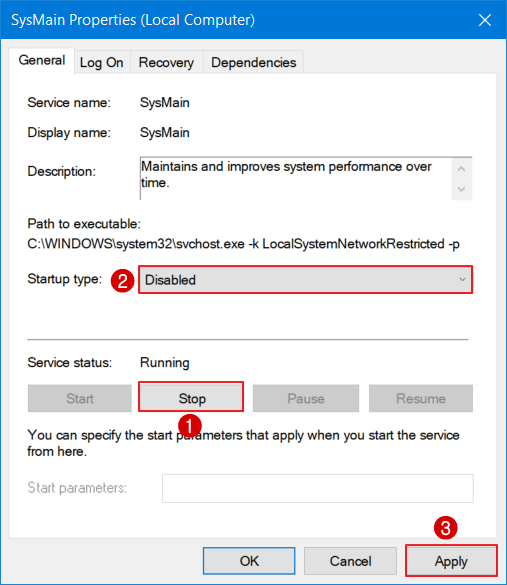
Solución 3: desactivar el servicio de búsqueda de Windows
Windows proporciona la función de búsqueda de Windows para facilitar a los usuarios la búsqueda de archivos, carpetas, aplicaciones o configuraciones en su Windows. En algunos casos, esta función de búsqueda de Windows en realidad afecta el rendimiento de su computadora portátil, por lo que debe desactivarla.
1. Presione el botón Windows + R luego escriba services.msc. Entonces presione Ingresar.
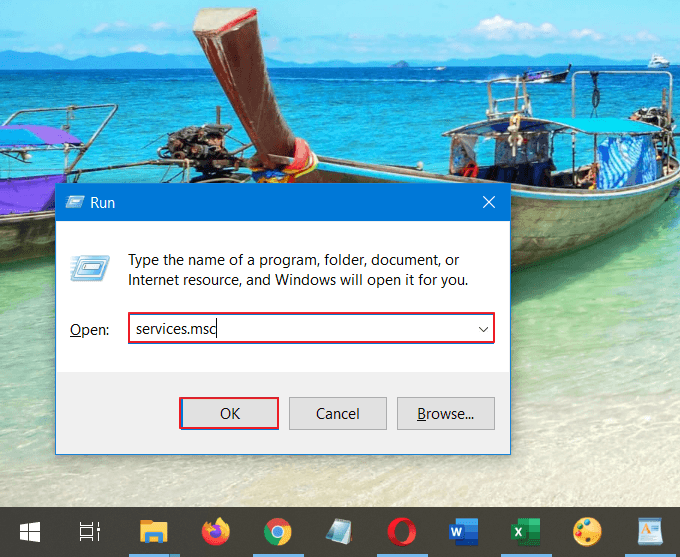
2. Después de eso, busca un servicio llamado Búsqueda de Windows. Entonces haga clic en 2X sobre Búsqueda de Windows.
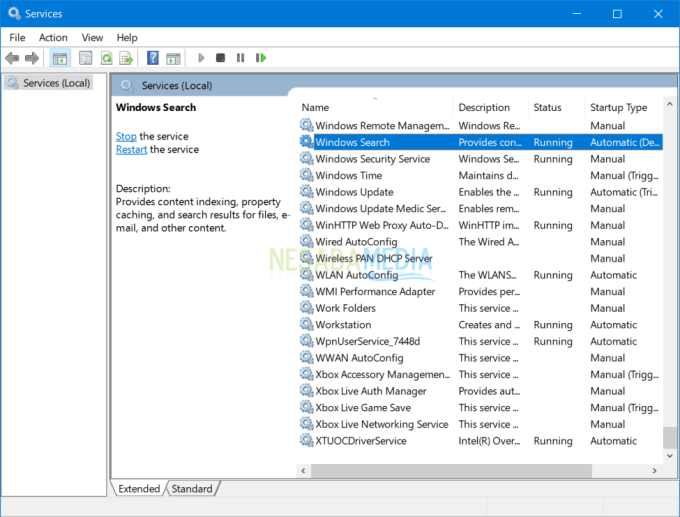
3. Después de ese clic Detener y espera unos segundos. Después de eso seleccione Discapacitado en opciones tipo de inicio y finalmente seleccione Solicitar > OK. Finalmente reinicie su computadora portátil o computadora.
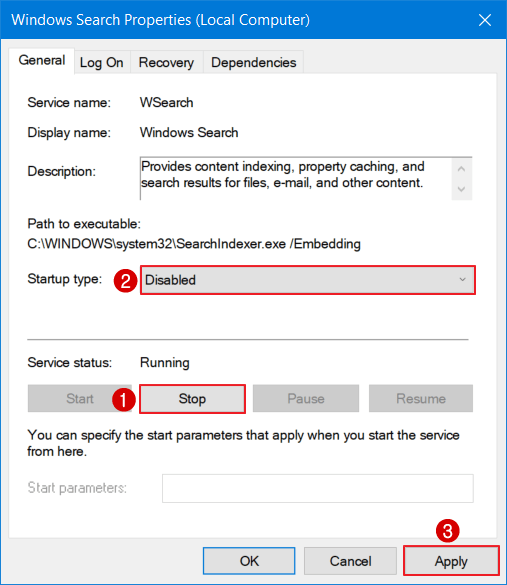
Solución 4: verifique la configuración de desfragmentación
La tarea de desfragmentación es combinar los archivos fragmentados en su disco duro donde esta función ayudará a los usuarios a encontrar archivos o carpetas en el Explorador de Windows rápidamente. Pero a veces, esta función de desfragmentación programada automáticamente en realidad provoca el 100% del disco en su Windows.
1. Abierto Programador de tareas mediante Menu de inicio.
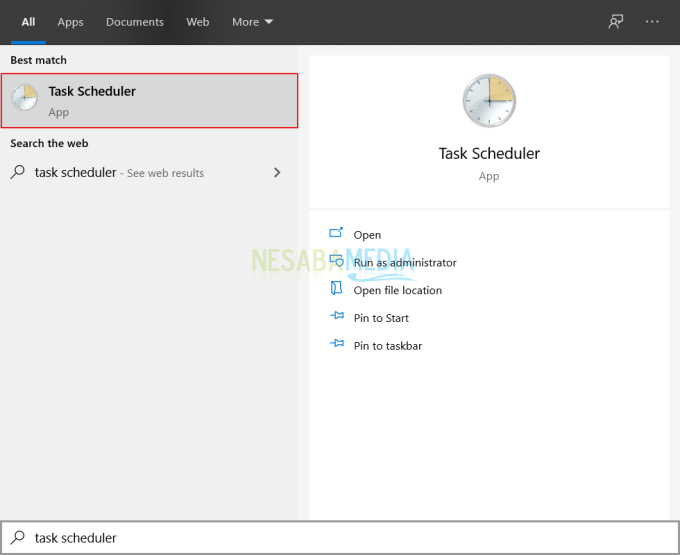
2. Después de eso, ve a la carpeta. Biblioteca del programador de tareas > microsoft > ventanas. Luego haces clic icono > en la carpeta ventanas.
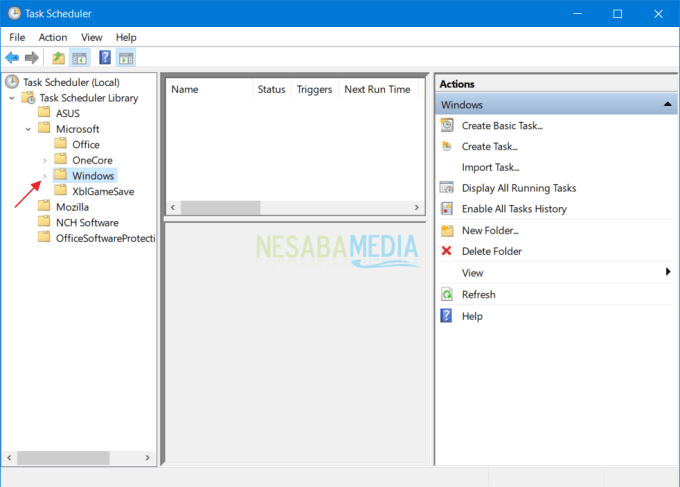
3. Carpeta de búsqueda Desfragmentar luego haces clic SchedulerDefrag. entonces tu eliges Fin y espera un rato. Siguiente seleccionar Discapacitado. Finalmente reinicie su computadora portátil o computadora.
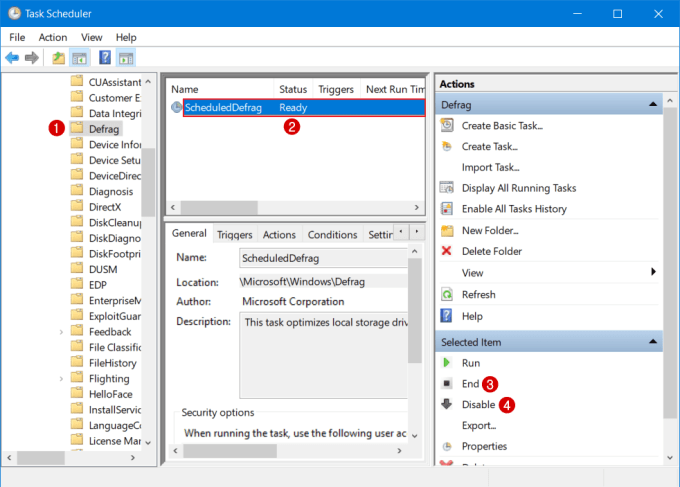
Solución 5: escanear con Malwarebytes
El disco al 100% también puede ser causado por un virus o malware en su computadora portátil. Por lo tanto, debe hacer un escaneo en su computadora portátil. Aquí te sugiero que uses Malwarebytes.
Descargar Malwarebytes a través de este enlace luego instale como de costumbre. A continuación, realice el escaneo y espere un momento hasta que Malwarebytes termine de escanear.
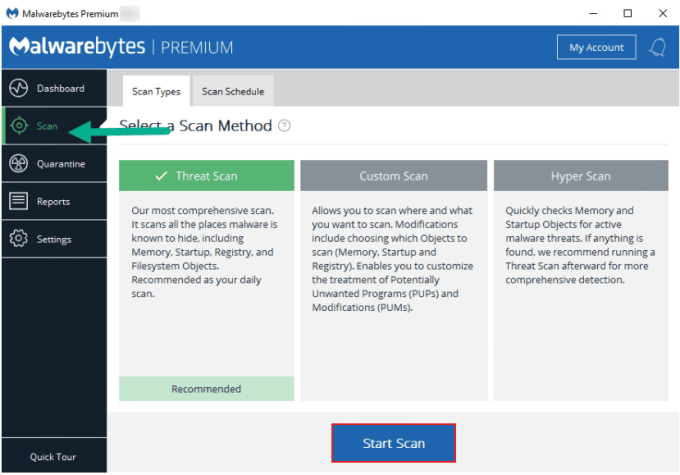
Solución 6: reinstalar Windows
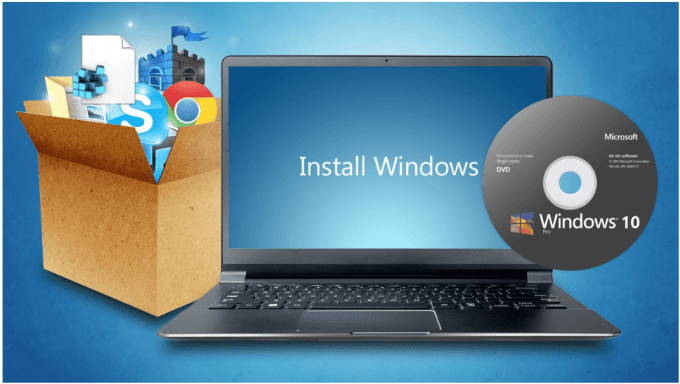
Si las cinco soluciones anteriores no han resuelto el problema del disco al 100% en su computadora portátil. Entonces, mi próxima sugerencia para usted es reinstalar su Windows.
He discutido a fondo los pasos para instalar Windows, ya sea Windows 7, 8 o 10. Haga clic en el enlace a continuación para leerlo:
Solución 7: reemplazar con SSD

Esta es la última solución que puedo dar. Te recomiendo que reemplaces HDD con SSD. Como sabemos, la tecnología en SSD es mucho más sofisticada que HDD.
Mi computadora portátil también ha experimentado un 100% de disco. Estoy usando una computadora portátil ASUS ROG GL503GE con un disco duro normal. A pesar de que tiene altas especificaciones, cuando abro el escritorio por primera vez, el estado del disco ha llegado al 100% a pesar de que no lo he usado para actividades.
Probé varios métodos pero fue en vano, así que decidí reemplazar mi HDD con un SSD.
Pero eso no significa que los seis que he explicado anteriormente no funcionen. Porque muchos de mis amigos y lectores de Nesabamedia también han logrado resolver el problema del disco al 100% con una de las soluciones que di.
Causas del uso del disco al 100 % en Windows 10
Entonces, ¿qué causa exactamente este problema de uso del disco al 100 %? Algunos de los problemas comunes que suelen experimentar los usuarios de Windows incluyen:
1. Virus
La causa del disco 100% es porque la computadora o laptop está infectada con un virus. Los virus pueden atacar en cualquier momento sin que nos demos cuenta. Su computadora o computadora portátil puede infectarse con virus, tanto fuera de línea como en línea.
Para los virus leves, su aplicación antivirus probablemente los manejará de inmediato. Pero, ¿qué sucede si resulta que el virus es demasiado dañino o si su dispositivo ni siquiera está equipado con un antivirus?
Como resultado, el virus puede propagarse libremente. Por ello, es importante tener instalado un antivirus en tu ordenador o portátil. La aplicación antivirus se ocupará más tarde de los virus que ingresen a su computadora o computadora portátil.
No olvides actualizar tu antivirus periódicamente. Además, el sistema operativo Windows 10 en realidad tiene su propio antivirus, a saber, Windows Defender. Es a través de Windows Defender que se pueden superar todos los problemas de virus o malware.
2. Daños en el hardware
El segundo problema puede deberse a dispositivos de hardware o computadora o computadora portátil que tengan problemas. Para resolver este problema de hardware, debe ser manejado por alguien que realmente entienda porque si no te preocupas por eso, hará que tu dispositivo sea más problemático.
Por lo tanto, le sugerimos que lo lleve a un centro de servicio o a alguien que realmente sepa cómo resolver este problema de uso del disco al 100 % si proviene del hardware.
3. Insectos Sobre el sistema operativo
La causa del disco 100% también puede provenir de insectos en el sistema operativo. Normalmente para resolver problemas. insectos, Windows 10 o cualquier aplicación le pedirá que actualice. Por lo tanto, debe actualizar su sistema operativo para mejorar el rendimiento y eliminar insectos.
Por lo tanto, la información que podemos brindar sobre cómo superar el uso del disco al 100 % en Windows 10. ¡Buena suerte!

